Како се придружити програму Оффице Инсидер на Виндовс 10, Андроид или Мац

Мицрософт је раније отворио свој Оффице и Оффице 365 пакет алата за продуктивност ограниченој количини жељних тестера малопре. Са благим
Да бисте омогућили смернице за стил писања у програму Мицрософт Ворд:
Кликните на Датотека > Опције.
Кликните на Провера у менију са леве стране.
Користите опције у одељку „Приликом исправљања правописа и граматике у Ворд-у“ да бисте прилагодили провере граматике и стила.
Мицрософт Оффице већ дуго укључује подршку за проверу правописа и граматичку помоћ. Последњих година, Мицрософт је проширио скуп алата новим опцијама стилова писања како би вам помогао да развијете свој писани глас.
Многе од ових функција су подразумевано онемогућене. Они су индивидуално прилагодљиви тако да можете користити неке компоненте стила писања док друге игноришете. Могућности се примењују када креирате Ворд документе и Оутлоок поруке е-поште.
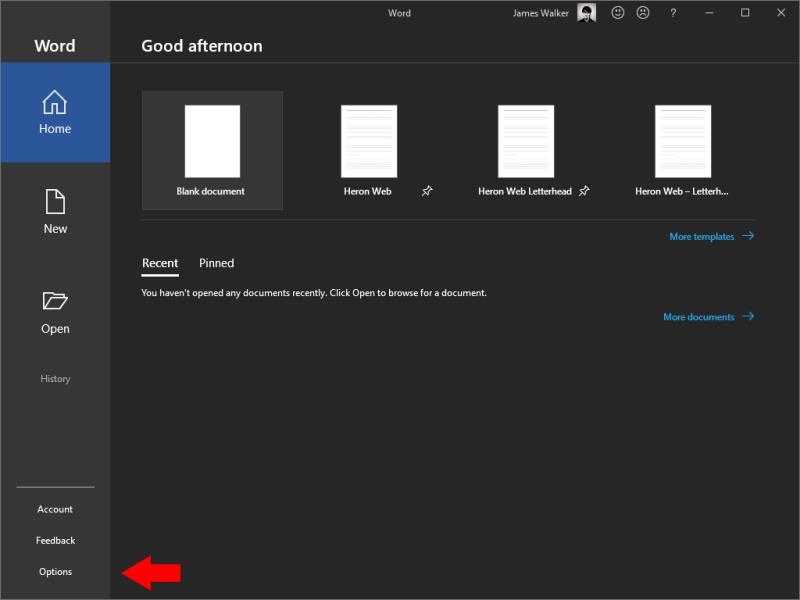
Да бисте започели, покрените Ворд или Оутлоок. Мораћете да користите Оффице 2019 или да имате активну претплату на Оффице 365. Кликните на картицу „Датотека“ да бисте ушли у приказ Бацкстаге-а. Кликните на „Опције“ на дну левог навигационог менија.
У искачућем прозору Опције кликните на страницу Провера. Занимају нас подешавања под насловом „Приликом исправљања правописа и граматике у Ворд-у“. Поља за потврду вам омогућавају да укључите и искључите упозорења за проверу правописа, граматику и често збуњујуће речи.
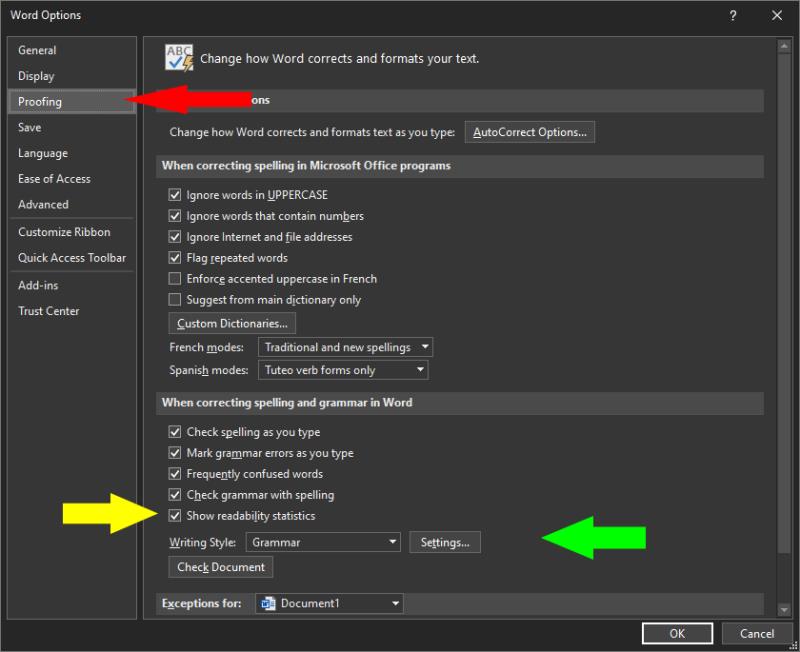
Пети оквир за потврду, обично онемогућен, омогућава опциону функцију „Статистика читљивости“. Притисните Ф7 да отворите овај искачући прозор, који пружа информације као што је просечан број речи по реченици и реченица по пасусу. Постоје и специјалистичке статистике, као што је Флесцх Реадинг Лакост резултат и проценат пасивних реченица. Ове метрике могу бити од помоћи при писању за максималну читљивост.
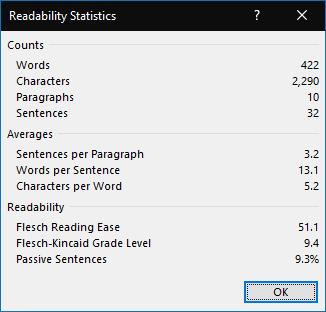
Назад у прозору са опцијама провере, сада ћемо скренути пажњу на падајући мени „Стил писања“. Ово контролише који од Вордових предлога стилова писања треба да буде омогућен. Можете бирати између „Граматика“ и „Граматика и прецизирања“. Ово последње омогућава додатне подразумеване провере провере јасноће и сажетости.
Било једно од ових унапред подешених вредности може се прилагодити кликом на дугме „Подешавања“. Овде ћете видети листу свих опција провере доступних у оквиру Оффице-а. Сваки од њих може бити појединачно омогућен или онемогућен.
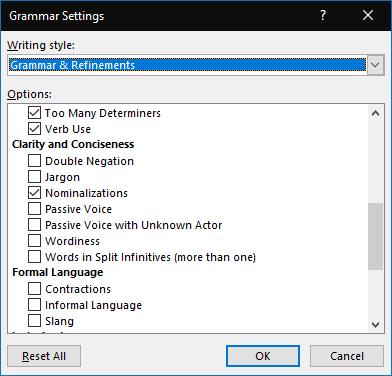
Превише је провера да бисмо овде детаљно покрили сваку од њих. Најбоље је почети са подразумеваним избором. Затим можете прегледати листу да бисте омогућили додатне провере које ће вам помоћи да се побољшате. Алтернативно, можете да онемогућите подразумеване провере за које сматрате да су досадне или нетачне.
Могућности се крећу од основних граматичких грешака, као што је недостатак великих слова, до напредних – и субјективних – прилагођавања стила писања. То укључује провере прекомерне употребе сложеног жаргона и отворене „разговорности“. На другом крају спектра писања, Оффице такође може означити неформални језик и сленг речи које могу смањити тон вашег писања.
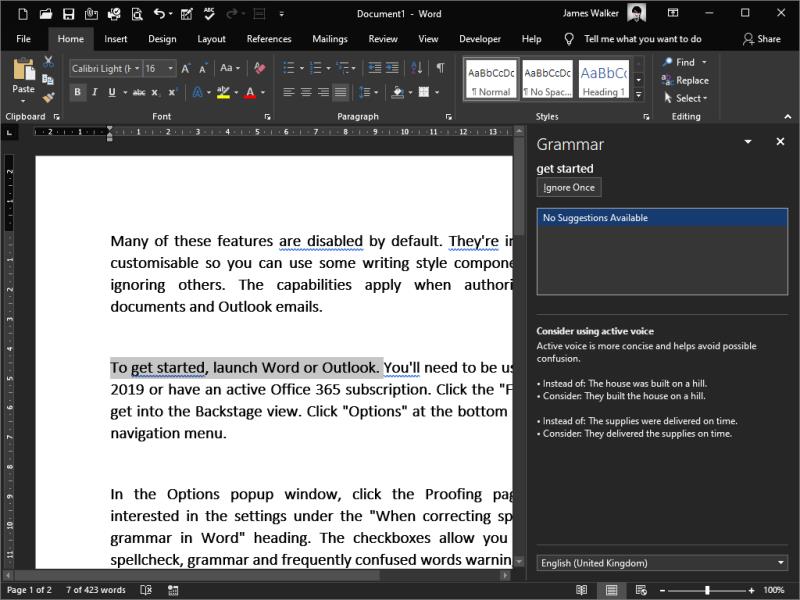
Оффице се испоручује са већином својих могућности откривања граматичких грешака. Субјективније провере стилова писања су подразумевано искључене, како би се избегло фрустрирање корисника и стварање великог броја упозорења.
За кориснике који имају користи од скупа алата, то је свестрана алтернатива популарним апликацијама као што је Граммарли. Можете добити свеобухватне смернице за стил писања без напуштања Ворд-а, што ће вам помоћи да останете фокусирани на писање.
Мицрософт је раније отворио свој Оффице и Оффице 365 пакет алата за продуктивност ограниченој количини жељних тестера малопре. Са благим
Мицрософт Оффице већ дуго укључује подршку за проверу правописа и граматичку помоћ. Последњих година, Мицрософт је проширио скуп алата новим стилом писања
У нашем најновијем водичу за Оффице 365 погледајте како штитите датотеке лозинком из Мицрософт Оффице-а.
Ево како можете да користите Цхроме удаљену радну површину да стримујете Виндовс 10 на Цхромебоок са Едге-а или Цхроме-а
Чини се да је током протеклих неколико година Мицрософт мешао отворенији развојни приступ са наговештајем свог успешног маркетинга за Виндовс 7, док је такође
Pronađite detaljne korake kako da vratite svoj Instagram nalog nakon što je onemogućen.
Желите да избришете истекле пропуснице и средите Аппле новчаник? Пратите док објашњавам у овом чланку како да уклоните ставке из Аппле новчаника.
Било да сте одрасла или млада особа, можете испробати ове апликације за бојење да бисте ослободили своју креативност и смирили свој ум.
Овај водич вам показује како да решите проблем са вашим Аппле иПхоне или иПад уређајем који приказује погрешну локацију.
Погледајте како можете да омогућите и управљате Не узнемиравај на иПад-у како бисте се могли фокусирати на оно што треба да урадите. Ево корака које треба пратити.
Погледајте различите начине на које можете повећати своју тастатуру на иПад-у без апликације треће стране. Такође погледајте како се тастатура мења са апликацијом.
Да ли се суочавате са грешком иТунес не открива иПхоне или иПад на вашем Виндовс 11 рачунару? Испробајте ове проверене методе да одмах решите проблем!
Осећате да ваш иПад не ради брзо? Не можете да надоградите на најновији иПадОС? Пронађите овде знакове који говоре да морате да надоградите иПад!
Тражите кораке како да укључите аутоматско чување у програму Екцел? Прочитајте овај водич о укључивању аутоматског чувања у Екцел-у на Мац-у, Виндовс 11 и иПад-у.
Погледајте како можете да држите своје лозинке у Мицрософт Едге-у под контролом и спречите прегледач да сачува све будуће лозинке.











